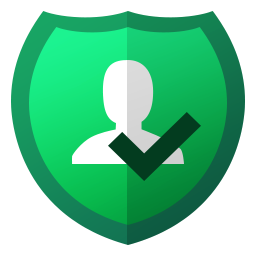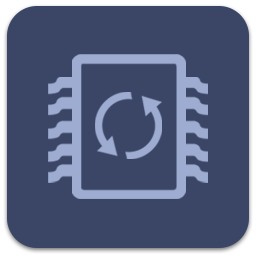AweClone(磁盘克隆工具)
v2.2 免费版大小:22.0 MB 更新:2024/12/20
类别:系统软件系统:WinAll
分类分类

大小:22.0 MB 更新:2024/12/20
类别:系统软件系统:WinAll
AweClone是一款磁盘和磁盘分区克隆软件,它能够帮助用户克隆计算机的磁盘和分区;当我们需要备份文件的时候,通常是使用复制这个功能将文件复制到其它存储器中进行保存,但对于计算机的磁盘来说,单靠复制就想备份磁盘中的数据是不理想的,毕竟磁盘中保存的数据比较庞大,通过复制会非常低效,并且还会在复制的过程中造成数据丢失等情况的出现,所以要备份磁盘中的数据就不得不借助专业的磁盘克隆工具来进行数据备份;AweClone来自国外,是一个很简单实用的磁盘克隆软件,用户只需要简单的几个步骤就可以快速的将计算上的磁盘或者分区数据克隆到其它存储器中;需要的小伙伴欢迎下载体验。
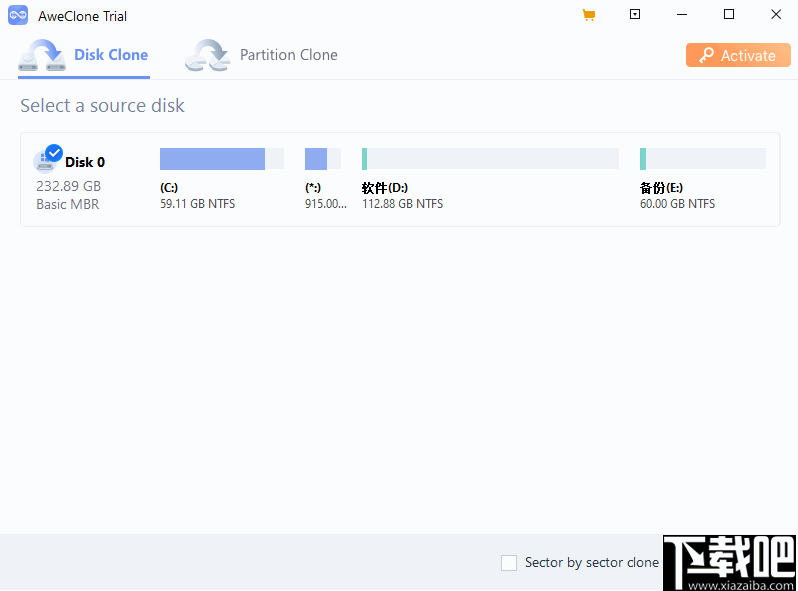
HDD/SSD克隆软件
将硬盘克隆到SSD或轻松将SSD克隆到HDD。您还可以将SDD或HDD克隆到外部硬盘驱动器,存储媒体设备。
克隆系统硬盘
如果发生系统崩溃或系统错误,请制作系统硬盘驱动器的相同副本。在其他任何计算机/硬盘驱动器上复制硬盘驱动器。
数据备份与恢复
完整备份数据的最佳方法。您可以轻松地从目标硬盘驱动器/设备还原数据。这也是在其他计算机/硬盘上复制硬盘的最佳方法。
两种克隆模式
两种克隆模式:磁盘克隆和分区克隆。您可以安全地克隆硬盘,也可以仅将硬盘驱动器分区克隆到其他硬盘驱动器或外部设备。
1、简单的几个步骤就可以帮助用户将磁盘中的所有数据克隆到另外一个磁盘中。
2、通过这种方式可以有效的备份数据,避免发生严重的意外时导致数据丢失。
3、允许用户将一个分区中的数据全部克隆到其它的分区或者是其它磁盘中保存。
4、百分百的安全可靠,干净又绿色的磁盘克隆软件,使用方式非常的简单。
5、可以使用它克隆系统磁盘中的所有数据,可以数据克隆到外部的存储设备中。
1、解压安装软件,完成安装后启动软件,下图是软件的主界面。
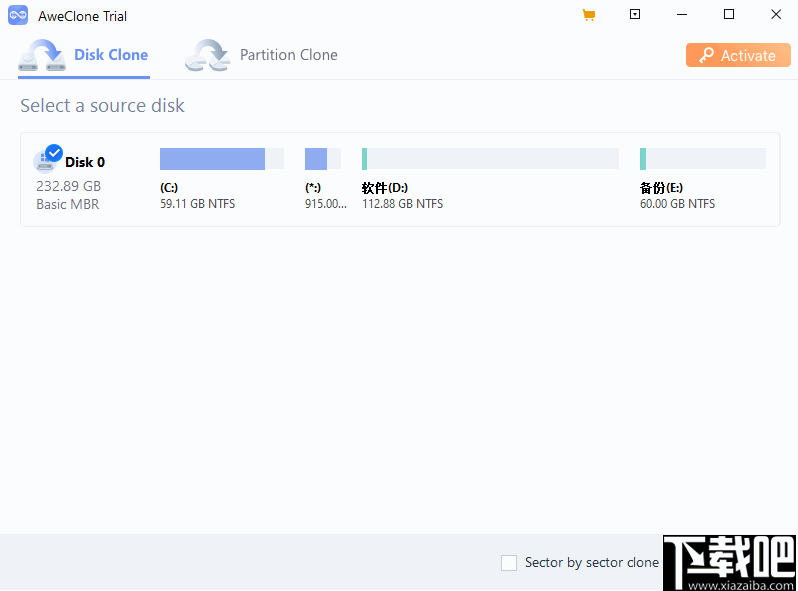
2、如需要克隆磁盘需要在该界面中选择您需要进行克隆的磁盘,同时您需要插入一个磁盘以作为磁盘/分区的克隆目标。

3、然后您在右下选择是否启用逐扇区克隆,选择之后点击next到下一步按照提示操作就可以。
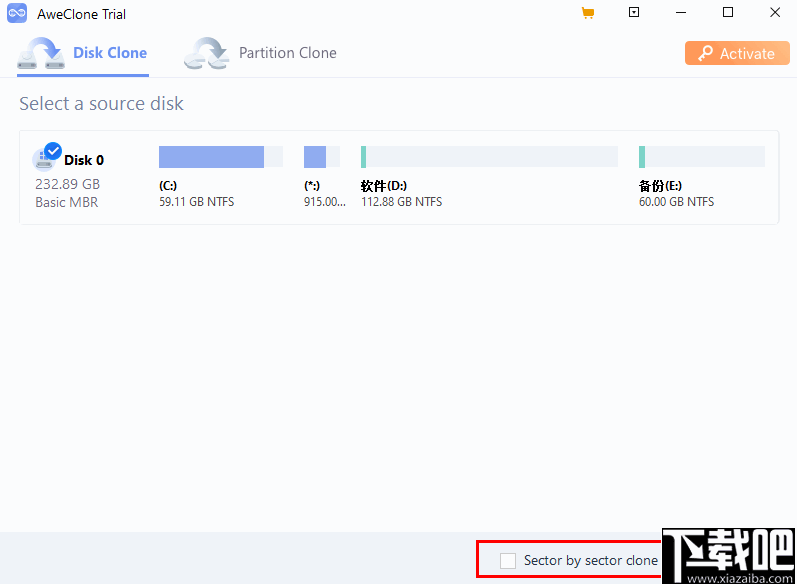
4、如果是克隆磁盘的分区,则切换到此界面中。
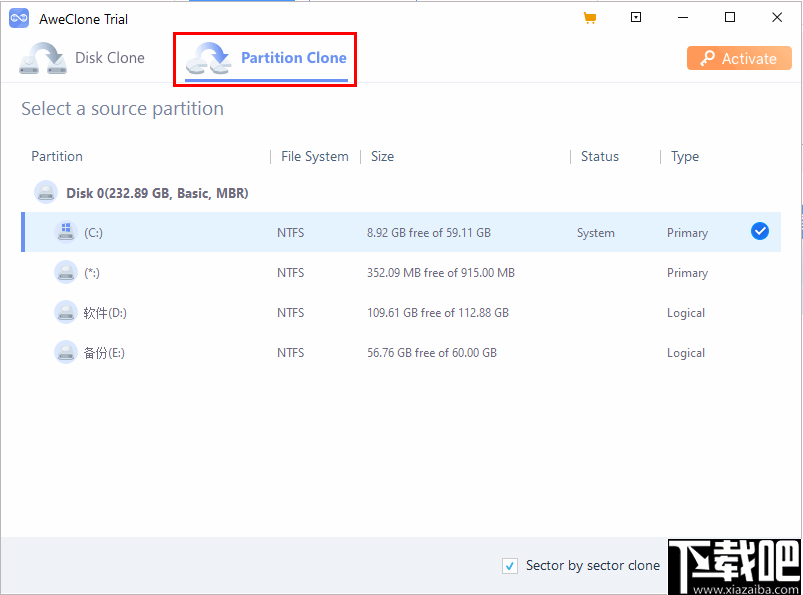
5、同样是选择您需要克隆的磁盘分区并点击下一步。
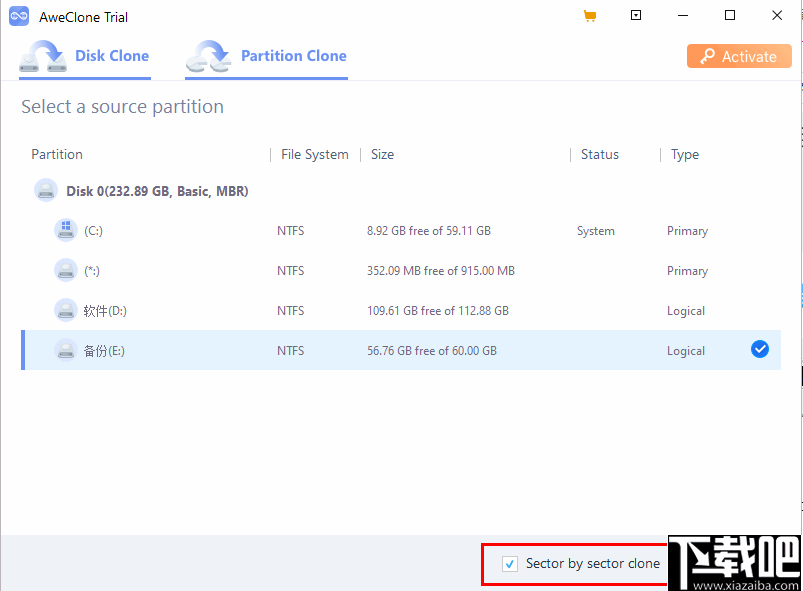
6、然后在此界面中选择一个分区或者是磁盘来保存您的数据并继续单击下一步。
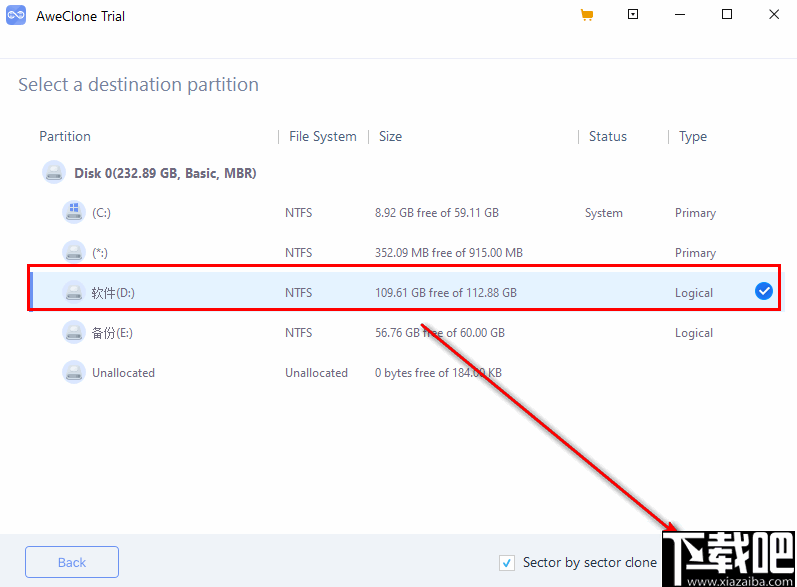
7、此时软件会提示您“目标磁盘/分区上的所有数据都将被擦除。然后,源磁盘/分区上的数据将被克隆到目标磁盘/分区。你想继续吗?”点击OK就可以开始进行克隆了。
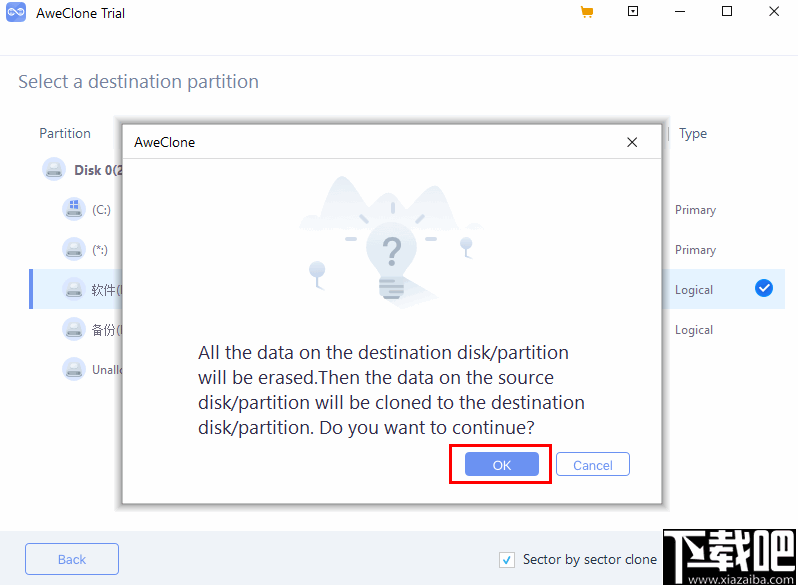
模式1:磁盘克隆
磁盘克隆模式可以帮助您将整个硬盘或外部设备克隆到另一个硬盘或设备。克隆后,目标磁盘将与源磁盘相同。这里有一些提示:
目标磁盘上应该有足够的磁盘空间来克隆源磁盘。
如果选择“逐扇区克隆”,则软件还将将源磁盘上未使用的磁盘空间克隆到目标磁盘。如果只想克隆源磁盘的现有内容,或者目标磁盘上没有足够的磁盘空间,只需取消选中此选项。
目标磁盘上的所有旧数据将被删除。然后,软件会将源磁盘克隆到目标磁盘。
您也可以使用此模式克隆USB闪存驱动器,存储卡,外部HDD / SSD和其他存储设备。
只需按照以下步骤。您可以轻松安全地克隆硬盘或外部存储设备。
步骤1:选择源磁盘。
首先,只需选择源磁盘或连接的外部设备(例如USB闪存驱动器,存储卡,外部HDD / SSD等)。然后转到下一步。
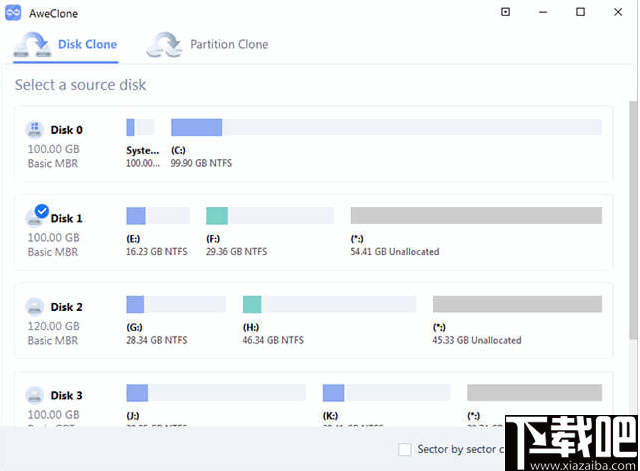
步骤2:选择目标磁盘。
只需选择目标磁盘。目标磁盘上的所有旧数据将被删除,然后软件会将源磁盘克隆到目标磁盘。然后转到下一步。
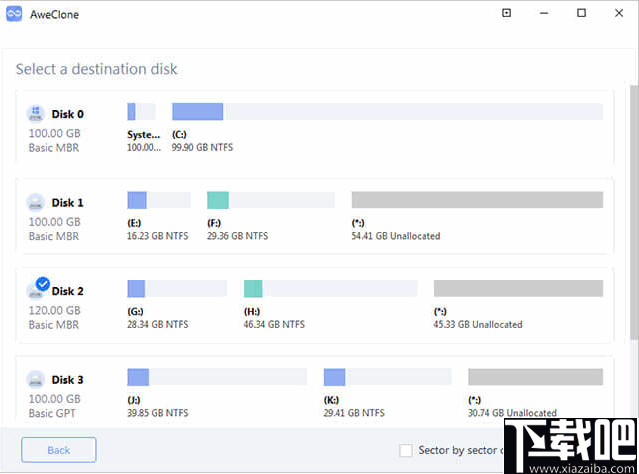
步骤3:在克隆之前编辑磁盘。
将源磁盘克隆到目标磁盘之前,可以编辑磁盘或仅保留磁盘状态。然后点击“克隆”按钮。
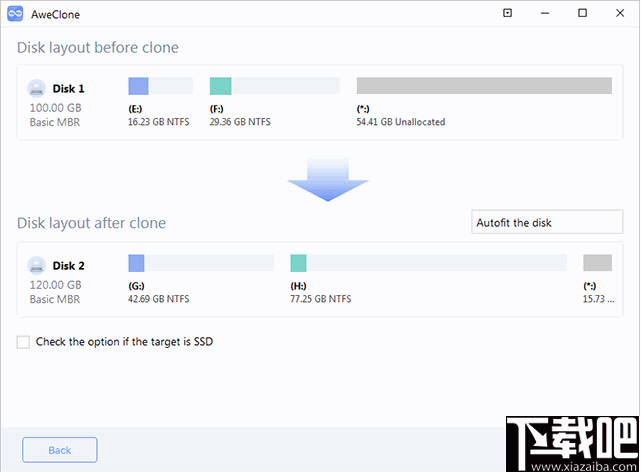
一些技巧:
“自动调整磁盘”会根据目标磁盘的大小调整其大小,以使磁盘处于最佳状态。
“复制为源”不会更改目标磁盘上的任何内容,并且布局与源磁盘相同。
“编辑磁盘布局”使您可以手动编辑此目标磁盘上的磁盘分区布局。
如果目标磁盘是SSD,请选择“如果目标是SSD,请检查选项”。
单击“克隆”按钮后,软件会将源磁盘克隆到目标磁盘。
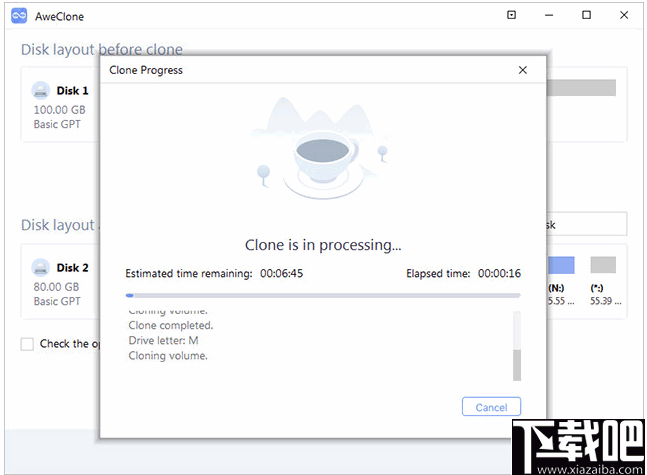
步骤4:克隆完成。
克隆过程完成后,源磁盘将被克隆到目标磁盘。您可以检查目标磁盘。
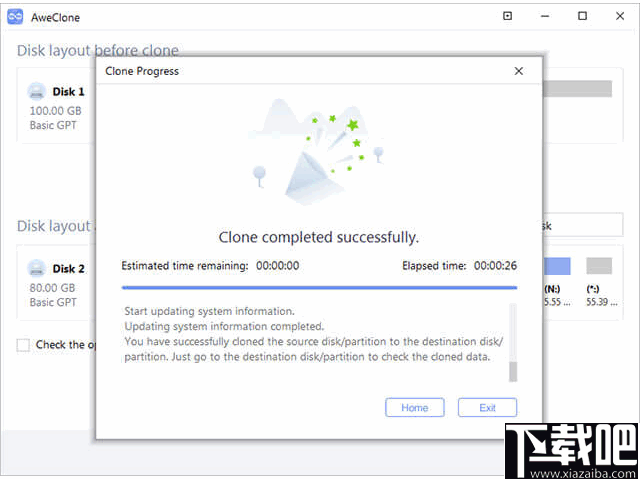
如您所见,使用“磁盘克隆”模式克隆硬盘非常简单。您还可以进行分区克隆,只需选择“分区克隆”模式,然后按照类似的步骤将源分区克隆到目标分区。
Hard Disk Low level format tool 系统软件739 KB4.40 官方版
详情NTFS Permissions Tools 系统软件659 KB1.3.0.129 中文版
详情Samsung Magician 系统软件14.49 MB4.6 中文版
详情Samsung Data Migration 系统软件11.5 MB2.7 中文版
详情ImDisk Virtual Disk Driver 系统软件409 KB2.0.0 中文版
详情SSD Fresh 系统软件2.42 MB官方版
详情ADATA SSD Toolbox 系统软件1.78 MB2.3.1 官方版
详情磁盘空间分析专家 系统软件2.66 MB3.0.6 免费版
详情SSD Life 系统软件3.76 MB2.5.82 官方版
详情GiliSoft RAMDisk 系统软件1.22 MB6.5.0 官方版
详情内存卡格式化工具 系统软件6 MB4.0.0.0 中文版
详情DiskSmartView 系统软件50 KB1.11 中文版
详情My HDD Speed 系统软件120 KB2.30 免费版
详情SkyIAR 系统软件9.92 MB2.71 免费版
详情FULL DISKfighter 系统软件1.75 MB1.4.91 中文版
详情Acronis Disk Director 系统软件251 MB官方版
详情AML Free Disk Defrag 系统软件762 KB3.0 官方版
详情DefragExpress 系统软件1.24 MB1.50 官方版
详情魔方内存盘 系统软件220 KB1.1.2 绿色版
详情Auslogics Disk Defrag Touch 系统软件13.35 MB1.3.0.0 官方版
详情点击查看更多
EST云硬盘修复系统 系统软件5 MBR39 官方版
详情SSD-Z 系统软件418 KB16.09.09 中文版
详情bootice 系统软件814 KB1.3.3.2 绿色版
详情HDD Regenerator 系统软件6.23 MB2014 官方版
详情Acronis Disk Director 系统软件251 MB官方版
详情pqmagic 系统软件7.32 MB9.0 简体中文版
详情硬盘序列号读取器 系统软件190 KB1.0 绿色版
详情Samsung Magician 系统软件14.49 MB4.6 中文版
详情AMD Radeon RAMDisk 系统软件6.12 MB4.4.0.0 官方版
详情hp u盘格式化工具 绿色中文版 系统软件54 KB2.2.3 官方版
详情Fdisk Me 系统软件76 KB3.0 官方版
详情Seagate DiscWizard 系统软件254.58 MB16.0.0.5861 官方版
详情TreeSize(磁盘空间回收器) 系统软件0 B1.0.0 官方版
详情Samsung SSD Magician Tool(三星固态硬盘优化工具) 系统软件51.6 MBv6.2.1 官方版
详情Duplication Factory 系统软件668 KB1.0.0 官方版
详情DiskExplorer for FAT 系统软件1.59 MB4.32 官方版
详情虚拟磁盘重新加载工具 系统软件340 KB3.3 官方版
详情rufus(u盘引导盘制作工具) 系统软件1.07 MBv3.13.1728 绿色版
详情内存卡格式化工具 系统软件6 MB4.0.0.0 中文版
详情DDCOPY 系统软件201 KB1.6 官方版
详情点击查看更多
欢乐拼三张好友房2025 休闲益智61.5MBv7.2.0
详情牛牛游戏游戏大厅2025 休闲益智61.5MBv7.2.0
详情牛牛游戏正版2025 休闲益智61.5MBv7.2.0
详情牛牛最新版2025 休闲益智61.5MBv7.2.0
详情欢乐拼三张免费的那种2025 休闲益智61.5MBv7.2.0
详情爱玩棋牌2025安卓最新版 休闲益智61.5MBv7.2.0
详情有牛牛的棋牌游戏2025 休闲益智61.5MBv7.2.0
详情欢乐拼三张竖屏2025 休闲益智61.5MBv7.2.0
详情微信牛牛2025 休闲益智61.5MBv7.2.0
详情97棋牌2025官方最新版 休闲益智61.5MBv7.2.0
详情时光娱乐6.1.0版2025 休闲益智61.5MBv7.2.0
详情牛牛在线玩2025 休闲益智61.5MBv7.2.0
详情有牛牛的游戏2025 休闲益智61.5MBv7.2.0
详情牛牛游戏中心联机2025 休闲益智61.5MBv7.2.0
详情时光娱乐5.1.2版2025 休闲益智61.5MBv7.2.0
详情玩钱游戏牛牛2025 休闲益智61.5MBv7.2.0
详情欢乐拼三张免费金币版2025 休闲益智61.5MBv7.2.0
详情欢乐拼三张免费游戏2025 休闲益智61.5MBv7.2.0
详情欢乐拼三张和谐版无限金币2025 休闲益智61.5MBv7.2.0
详情jj游戏平台2025 休闲益智61.5MBv7.2.0
详情点击查看更多